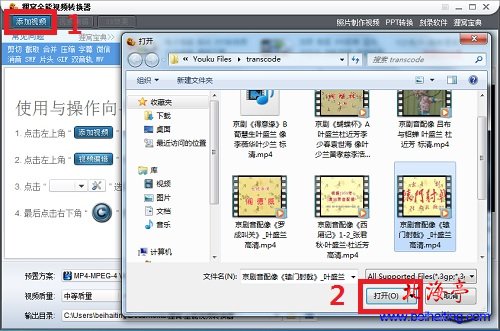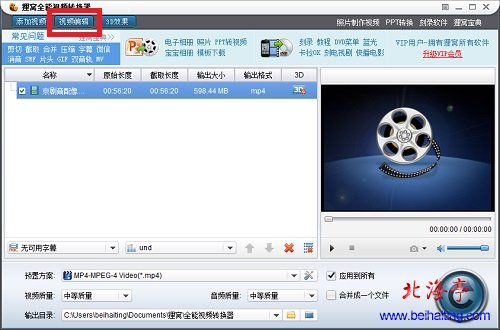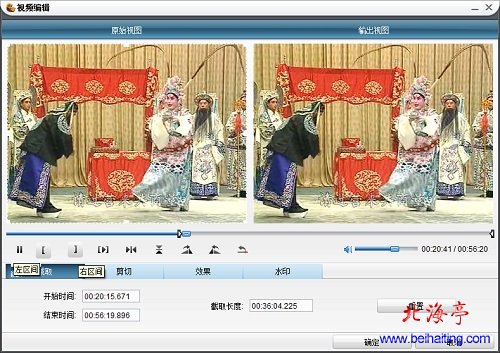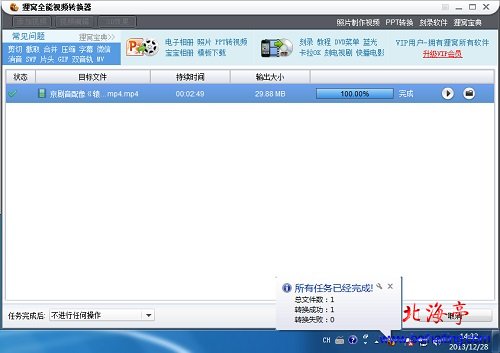|
如何截取视频片断,狸窝全能视频转换器图文教程 很多朋友都喜欢网上的搞笑视频,特别是那些拼接的搞笑视频,一边笑一边赞叹网友的创意,实际上,这些内容除了网友聪明的大脑外,还暗含有网友辛苦的工作在里面,就是从不同的视频内容中截取合适的视频片断,大多数朋友不知道如何截取视频片断,下面我们以狸窝全能视频转换器为例,为大家演示下截取视频片断的方法和操作步骤!希望您喜欢! 第一步、打开狸窝全能视频转换器软件(没有的话,点击去下载安装),点击顶部“添加视频”按钮,在出现的“打开”对话框中,找到并点击选中我们需要截取片断的视频文件,点击“打开”
第二步、返回软件住界面后,点击“视频编辑”按钮
第三步、进入“视频编辑”界面后,我们看到上不是视频画面,中间有一排工具按钮,和截取视频相关的有两个,一个是“左区间”用于定义开始位置;一个是“右区间”用于定义结束位置。点击“播放”按钮(想右箭头),视频播放到您认为的开始位置,按下左区间按钮;视频播放到合适位置,按下右区间按钮,然后点击“确定”
第四步、返回软件界面点击右下角开始按钮,软件会自动开始截取,并提示截取进度,如下图所示 第五步、视频截取成功后,系统右下角会出现任务完成提示,告诉我们视频截取任务完成!
通过上面的狸窝全能视频转换器图文教程,您是不是发现如何截取视频片断,并不像您想象的那么困难?! (责任编辑:IT信息技术民工) |